任务栏中运行程序的预览功能开启/关闭教程
2022-02-06 16:13:53
任务栏中运行程序的预览功能怎么开启/关闭呢?还有很多用户还不清楚怎么操作吧。那下面我们就来看看详细的操作方法,其实方法很简单。
操作步骤如下:
第一步,右击桌面的空白处,弹出下级子菜单。

第二步,选择“个性化”,弹出更改计算机上的视觉效果和声音窗口。
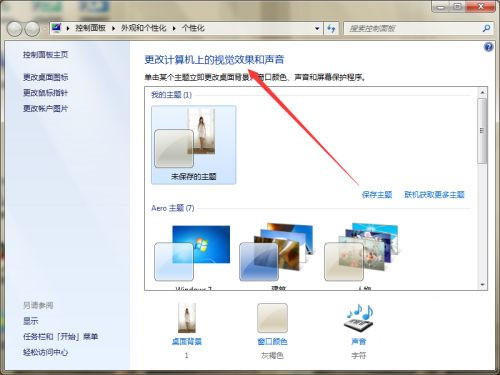
第三步,在页面上向下滑动,找到“基本和高对比度主题”。

第四步,选择“基本和高对比度主题”下的任意一个主题,即可关闭预览功能。
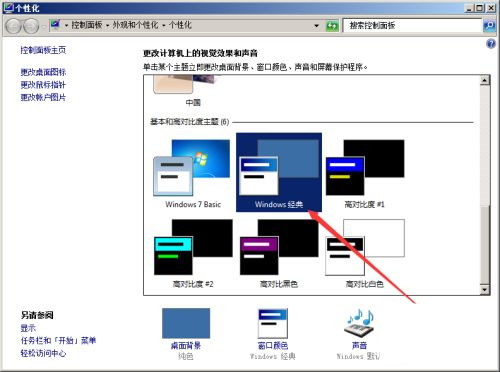
第五步,关闭预览功能后,将鼠标移动到任务栏的程序时,就不会在出现程序的预览效果。
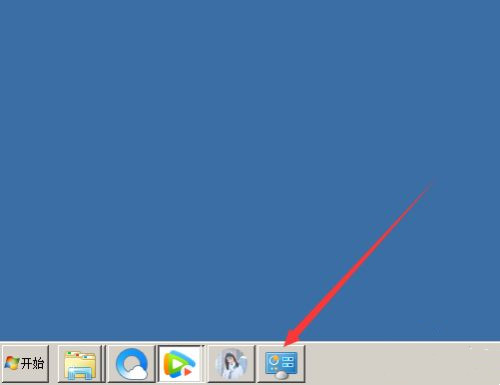
第六步,如果需要开启预览功能的话,只需要在个性化设置页面,将主题修改为Aero主题即可。
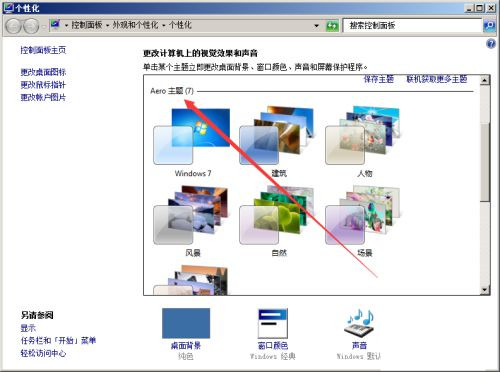
若对以上内容有疑问请联系反馈
文章价值
100
260人打分
猜你想搜
